G-SHOCK"アプリ"をスマホ連携でできること6つ!使い方や接続できない時の対処法も紹介!
G-SHOCKでは、時計とスマホを連携して色々なモバイルリンク機能を使えるようにするアプリが提供されています。これはG-SHOCKをまるでスマートウォッチのような便利な時計にするアプリですが、具体的に何ができるのでしょうか。機能や連携方法を見ていきましょう。

目次
|
|
|
G-SHOCKアプリ×スマホ連携でできることを紹介

CASIOから発売しているG-SHOCKの中には、Bluetooth(ブルートゥース)を使用してスマホのG-SHOCKアプリと連携することでネット通信を利用できる機種があります。
スマホに連携すると、G-SHOCKを使って色々な便利機能を利用できるようになります。

スマホを取り出すほどでもないちょっとした用事を手元で済ませられると好評なG-SHOCKのスマホ連携ですが、実際どんな機能を使えるのでしょうか。
そんな疑問を解決するために、今回はスマホ連携でできることや連携の手順や繋がらない時の対処法、G-SHOCKアプリの対応機種などをまとめて解説します。
G-SHOCKアプリ×スマホ連携でできること6つ

CASIOのG-SHOCKをスマホアプリと連携してできることは主に6種類あります。
ただし、G-SHOCKが提供しているアプリによってできることは異なります。
まずは最もオーソドックスなG-SHOCKアプリ「G-SHOCK Connected」でできる機能を紹介します。
①時刻修正機能

Bluetooth(ブルートゥース)を使ってG-SHOCKとスマホアプリを連携すると、時刻の自動修正機能が使用できるようになります。
これはスマホアプリを通してタイムサーバーに接続し最新の時刻情報を取得する機能です。

修正のための接続は1日4回自動で行われ、スマホの位置情報を基に時刻修正が行われるので「自分が今いる場所の正確な時刻」を設定できます。
さらに、タイムゾーンを超えて移動した場合でもボタン一つで簡単に現在位置の時刻を表示可能です。
時差を気にせず時計を使えるのはアプリ連携ならではの魅力といえるでしょう。
②ワールドタイム機能
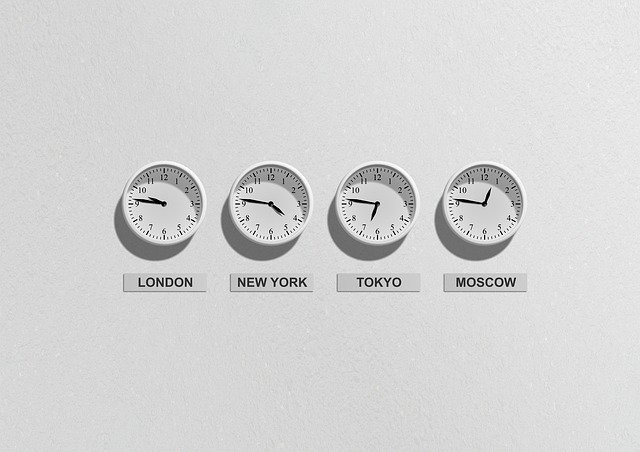
スマホアプリでは、世界300都市以上のワールドタイム機能に対応しています。
この機能はG-SHOCKとスマホアプリを連携しておくことで、アプリ上の都市名をタッチするだけでワールドタイムの設定ができるという優れものです。

アプリでの操作でG-SHOCKのメインダイヤルとインダイヤルを切り替えられるので、確認したい時刻を常に優先的に表示することができるようになっています。
世界中を飛び回るビジネスシーンでも、楽しい海外旅行でも現地での行動がよりスムーズに進むワールドタイム機能を活用しましょう。
③リマインダー・アラーム機能

G-SHOCKアプリでスマホを連携すれば、リマインダーやアラーム機能も利用できるようになります。
リマインダー・アラーム機能はスマホで設定した日時に音や表示、バックライトの点滅で通知を表示する機能で、カタカナで簡単な内容も表示されます。
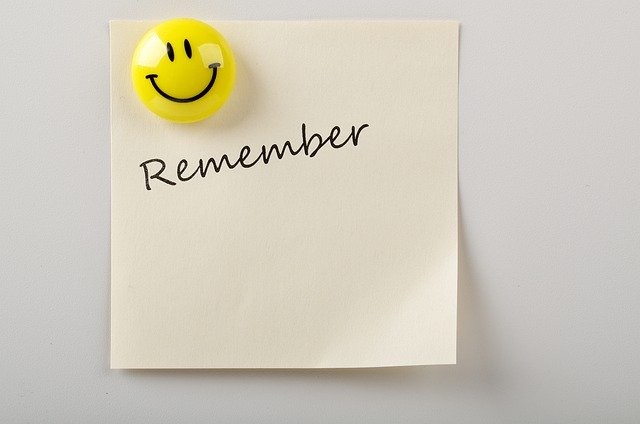
日付や時刻の設定は専用アプリ上から簡単に行えるので、スケジュール管理やライフログ記録が今まで以上に手軽に行えるようになるでしょう。
④現在地の記録
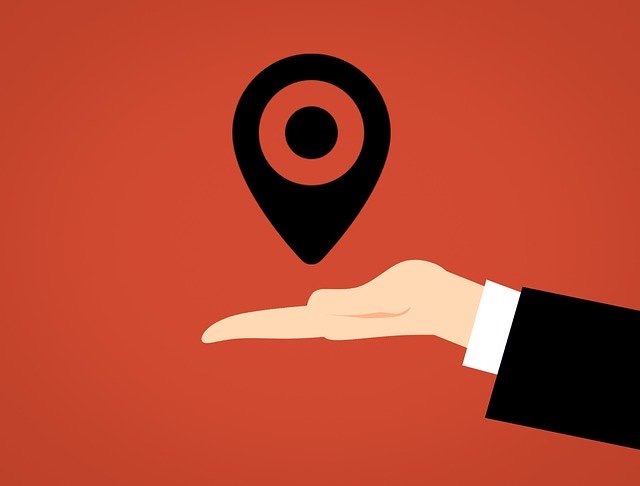
G-SHOCKをスマホアプリと連動するとフライトログ機能という機能も利用できるようになります。
この機能を使うと時計のボタンを押すだけで、押されたタイミングの現在位置をアプリに記録してくれます。
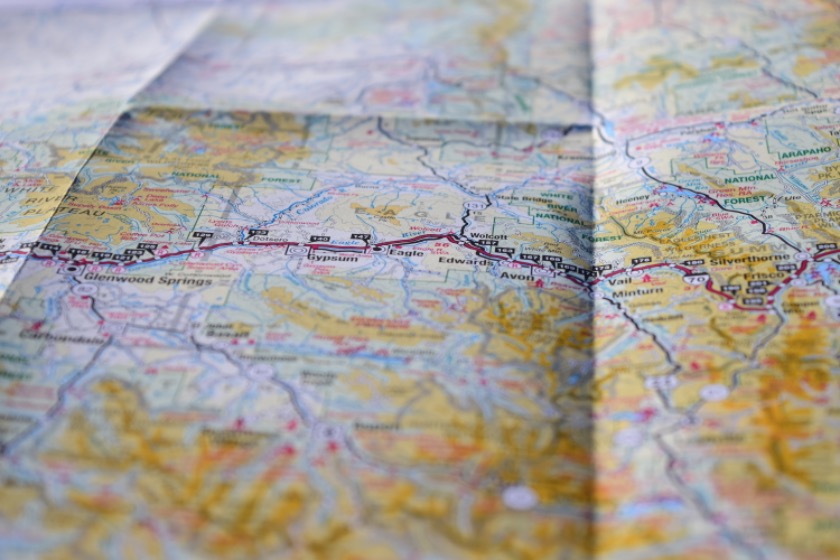
記録したデータは時系列順でルートが表示されるので、自分がどんな場所に行ってどう移動したのかをアプリで確認できます。
機能を活用すれば登山やランニングなどのスポーツ、お出かけ時の想いで記録など日常生活において様々な活躍を見せてくれるでしょう。

過去のログはG-SHOCKアプリからいつでも履歴を振り返れるので、過去の行動を確認する時に活用しましょう。
⑤携帯電話の検索

G-SHOCKアプリとスマホを連携すると携帯電話の検索も簡単にできます。
スマホをどこにおいたのか分からなくなる経験は誰でも一度は味わったことがあるのではないでしょうか?

G-SHOCKをスマホに連携すると、G-SHOCKを操作してスマホから通知音を鳴らすことができます。
この通知音はマナーモードでも鳴る仕様なので、素早く行方不明のスマホを見つけ出せます。
スマホが見当たらなくて感じる不安をG-SHOCKで解消しましょう。
⑥Emailの確認
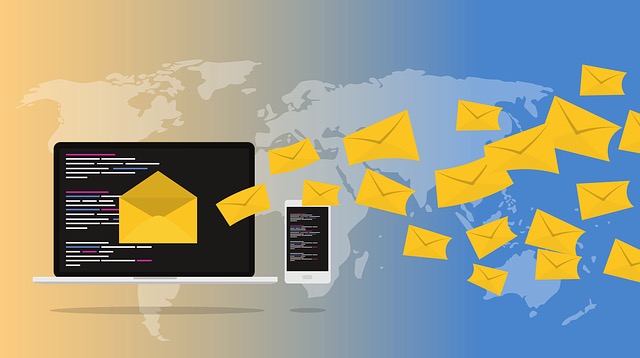
G-SHOCKをスマホアプリと連携しておけば、Emailの到着も直ぐに気づけます。
G-SHOCKアプリにあらかじめ登録しておいたメールアカウントに新着メールが届くとG-SHOCKが通知で知らせてくれるのです。
この機能があれば仕事でもプライベートでも大切なメールを見逃さずに済みます。
G-SHOCKアプリを連携する手順
CASIOのG-SHOCKとスマホを連携させるには、アプリのインストールや時計、スマホ双方での操作が必要です。
以下でBluetooth(ブルートゥース)を使ったペアリング方法の動画を参考に、連携する手順を解説しました。
使用するときは最初にこの手順を踏んでアプリ連携させましょう。
STEP1:「G-SHOCK Connected」をスマホにインストール
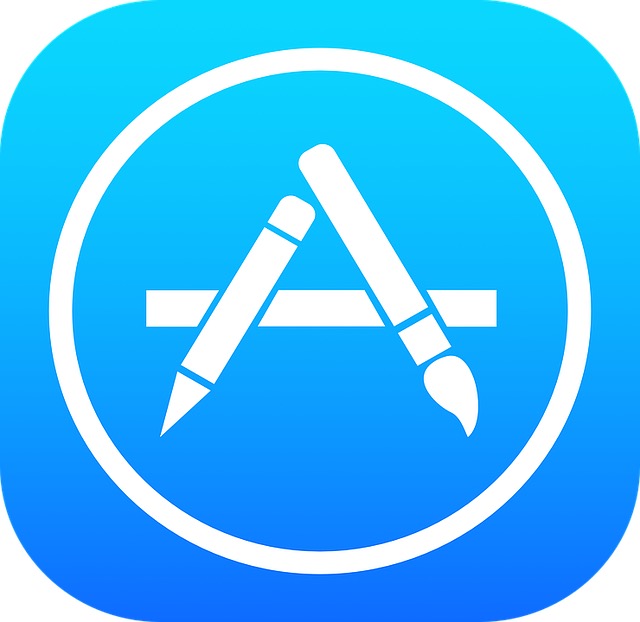
まずお使いのスマートフォンにアプリ「G-SHOCK Connected」をインストールしましょう。
G-SHOCKアプリはAndroid、iPhone共に提供されているので、該当するページからダウンロードしてください。
STEP2:スマホ側のブルートゥースをON
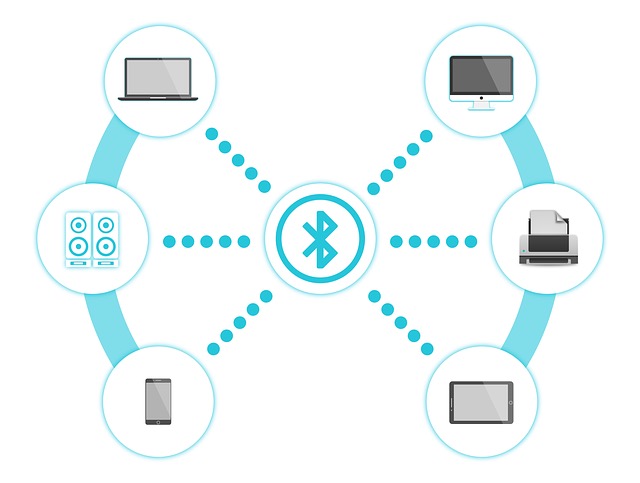
G-SHOCKと「G-SHOCK Connected」をアプリ連携はBluetooth(ブルートゥース)機能を使用します。
最初に、端末のBluetooth(ブルートゥース)機能をオンにしてください。
Bluetooth(ブルートゥース)機能をオンにしたら「G-SHOCK Connected」を起動し、接続する機種の型番を選びましょう。
STEP3:G-SHOCK側からボタンで連携する

スマホの画面にG-SHOCKのイラストと長押しするボタンの位置が表示されるので、それに倣って登録したいG-SHOCKの「connect」ボタンを長押ししましょう。
スマホの画面に「連携完了」の表示が出ればG-SHOCKとスマホの連携は成功です。
G-SHOCKアプリを接続できない時の対処法

G-SHOCKとスマホアプリが上手く繋がらない時は、スマホや時計の設定が邪魔している可能性があります。
G-SHOCKアプリが繋がらない時には、まずは落ち着いてスマホを再起動してみましょう。
それでもアプリ連携ができない場合は、以下の5つの対処法を試してください。
①位置情報サービス設定を確認する
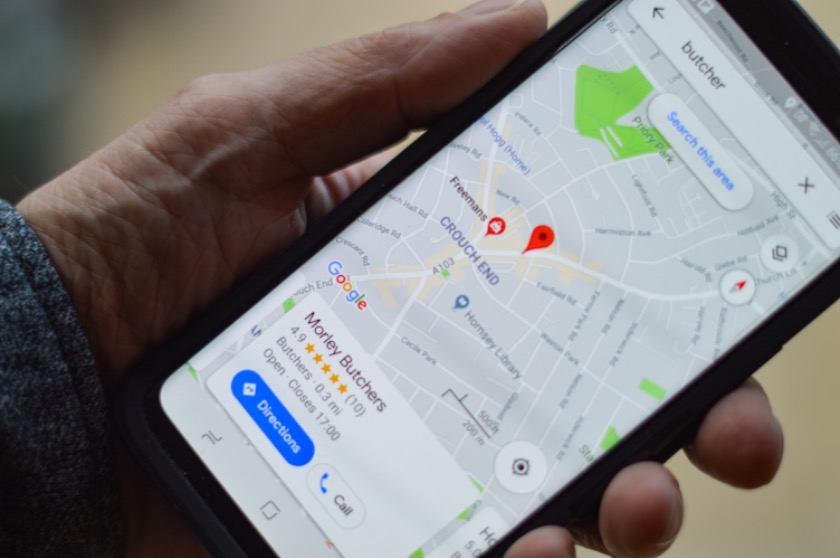
スマホの位置情報サービス機能がOFFになっているとアプリ連携が正常に行えない場合があります。
ペアリングする前にスマホの位置情報サービス設定をONにしましょう。
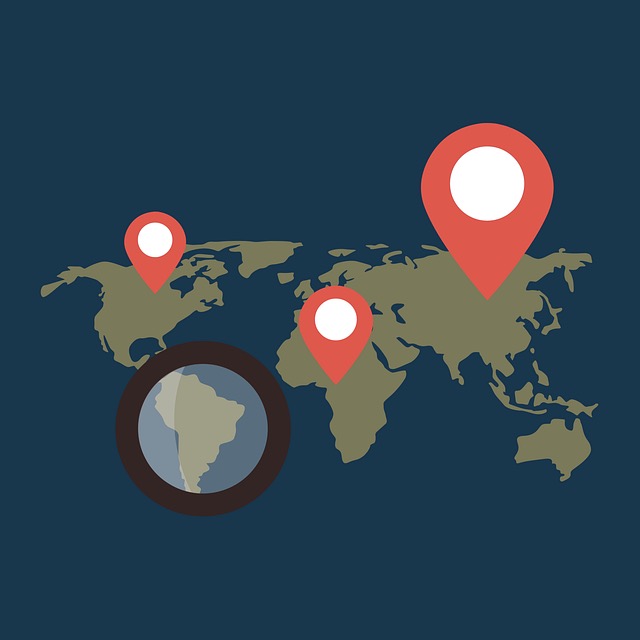
また、アプリの初回起動時に「アプリの位置情報利用権限」についての通知が表示されるので「常に許可(ON)」を選択してください。
この設定を行うことで、アプリを開いていなくてもG-SHOCKとのアプリ連携が可能になります。
②その他の設定項目を確認する
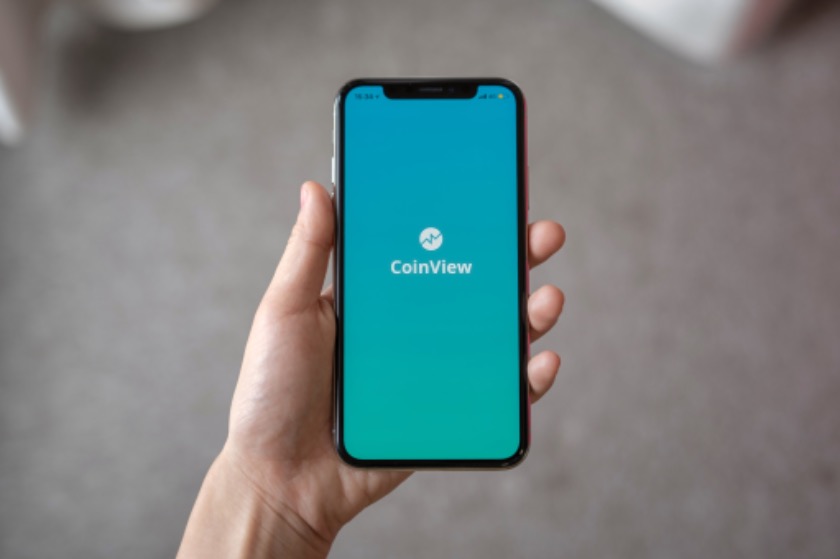
その他の項目の設定によってもBluetooth(ブルートゥース)による通信が繋がらない場合があります。
まず、androidを使っている場合は「管理者モード」をOFFに切り替えましょう。
管理者モードは設定アプリの「管理者向けオプション」から切り替えられます。

また、android9に限りますが、設定アプリの「ユーザー補助」から「アニメーションの削除」を選びOFFにしましょう。
③アプリを強制終了/再インストールする
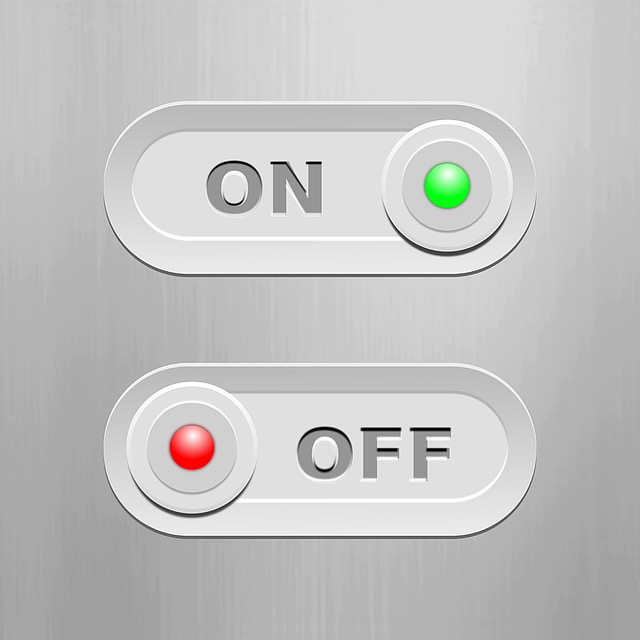
- アプリアイコンを長押しして「アプリ情報」を表示
- 「強制終了」をタップ
何度試してもG-SHOCKアプリ連携が上手くいかない場合、アプリが正常に起動・インストールされていない場合があります。
androidの場合は上記の手順でアプリを強制終了できます。

- ホームボタンをダブルクリックして「起動中アプリの一覧」を表示
- 一覧からアプリを選んで上にスワイプする
まずはこの方法でG-SHOCKアプリの強制終了を試してみて、それでも繋がらない場合はアプリを一度案インストールして、再度インストールしてみましょう。
④スマホのキャッシュをクリアする
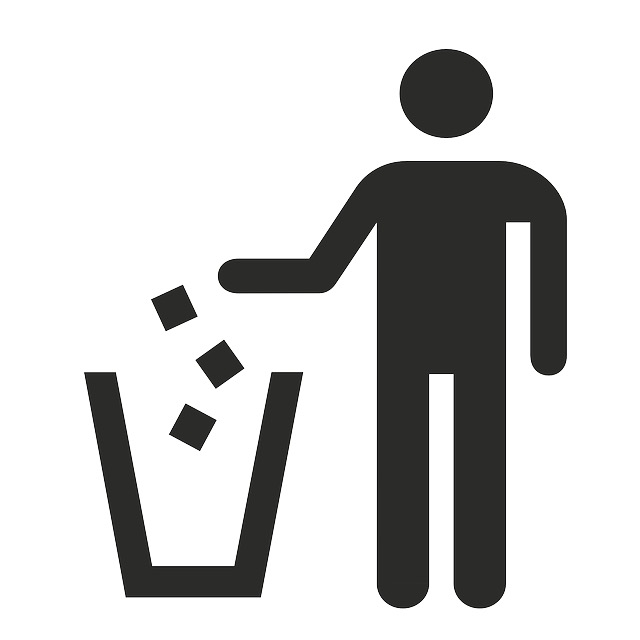
スマホ内にはアプリごとに一時的に保存されているデータ「キャッシュ」が存在します。
このキャッシュが溜まりすぎて古いデータが残っていると、アプリ連携や通信を妨げてしまう恐れがあります。
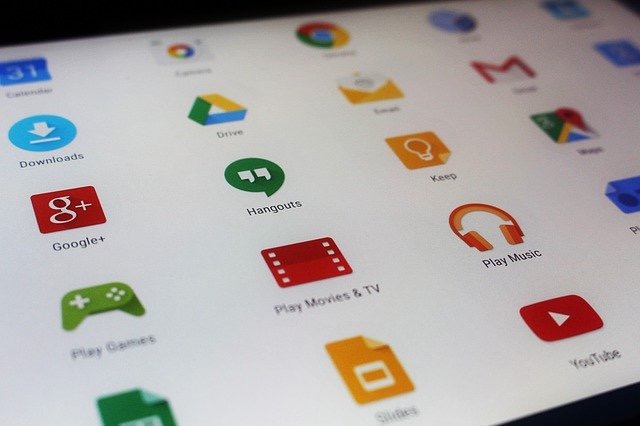
androidの場合は設定アプリの「アプリと通知」から、iPhoneの場合は設定アプリの「一般」→「iPhoneストレージ」からアプリ一覧を見られるのでその中からG-SHOCKアプリを探してキャッシュの削除を行いましょう。
⑤スマホの省エネ設定を解除する
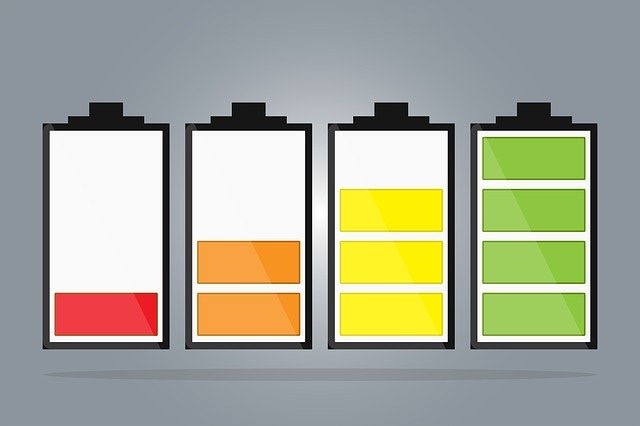
スマホには使用電力を抑える省エネモードという機能があります。
この機能がオンになっていると連携の際に使用する通信が上手く繋がらないことがあるので、初回の連携を行う時には一度OFFにしておきましょう。
省エネモードの切り替えは設定アプリから行えます。

また、G-SHOCK自体にも電池消費を抑えるパワーセービングモードがあります。
これも同様に初回の連携時には一度OFFにしておくことをおすすめします。
機種によって切り替えボタンや方法が異なるので、取扱説明書に沿って操作してください。
G-SHOCKアプリを接続できない時は公式サポートを利用しよう

どの繋がらない時の対処法を試しても、G-SHOCKアプリへの接続やスマホ連携ができない場合もあります。
G-SHOCKやアプリの不具合が発生している可能性もあるので、CASIOの公式サポートで問い合わせをしてみましょう。

問い合わせはメールで送る形式で、CASIOからの返信もメールで返ってきます。
質問内容の他にOSの種類やバージョンなどを記載する項目があるのでスムーズな解決のためにもなるべく詳しく記載して下さい。
なお、問い合わせの結果、繋がらない原因がスマホ側に合った場合はCASIOではなく使用している携帯会社の問い合わせも利用しましょう。
G-SHOCKアプリの種類と対応機種

CASIOがG-SHOCKの公式アプリとして提供しているアプリは全部で3つあります。
基本的な機能は「G-SHOCK Connected」で行えますが、その他2つのアプリがどんな機能を搭載しているのか、対応機種に違いがあるのかなどを確認しておきましょう。
G-SHOCK Connected

このように、「G-SHOCK Connected」ではG-SHOCKとスマホを連動した時にできるほとんどの機能に対応しています。
スマホ連携する時にはこもアプリをインストールしておけば間違いないでしょう。
ただし、機種によっては「G-SHOCK Connected」に対応していない場合もあるので以下のページで対応機種を確認してください。
G'MIX App

音楽プレーヤー機能では、自分好みの音質設定で好きな音楽を聴くことができます。
街中で流れている音楽の曲名を知りたい時には曲名サーチ検索で素早く楽曲を検索しましょう。
サウンダー機能は6つのボタンに自身が用意した音源を割り振って、ワンタッチで再生することが可能です。

G-SHOCKとアプリを連携すれば、時計からこれらの機能をコントロールできるようになります。
スマホを取り出さなくてもG-SHOCKを操作すれば好きな音楽を楽しめるのです。
そんな音楽好きにはたまらないG-SHOCKアプリ「G'MIX App」は以下の機種に対応しています。
G-SHOCK+

「G-SHOCK+」はBluetooth(ブルートゥース)を使用してG-SHOCKとスマホを連携するためのアプリですが、2020年5月29日でサポート終了となります。
「G-SHOCK」アプリ自体は継続して利用できますが公式のサポートやアップデートは受けられなくなるので注意しましょう。
対応機種については以下の公式ページを確認してください。
G-SHOCKアプリは多数の便利な機能あり

CASIOのG-SHOCKアプリは多彩な機能を搭載した便利なサービスです。
見た目もおしゃれで個性的なG-SHOCKにアプリ連携による機能が加われば、これまで以上に生活に彩りを添えてくれるでしょう
G-SHOCKアプリに対応した機種を購入した時は、スマホアプリを連携させてその豊富な機能を十分に使いこなしましょう。
|
|
|

この記事のライター
Rich-Watch編集部
Rich-Watch編集部では、男性向けアイテムを中心にアイテム・ファッション情報を発信しております。 「Rich-Watchを読んだおかげで、自分の求めた情報に出会えた」という方を1人でも多く増やすことをミッションとして活動しています。
































この記事へコメントしてみる
コメントは運営が確認後、承認されると掲載されます。